Малюємо пряму лінію в Фотошопі
Прямі лінії в роботі майстра Фотошопа можуть знадобитися в різних випадках: від оформлення ліній відрізу до необхідності зафарбувати геометричний об'єкт з рівними гранями.
Намалювати пряму лінію в Фотошопі - справа нехитра, але у «чайників» з цим можуть виникнути проблеми.
У цьому уроці розглянемо кілька способів провести пряму лінію в Фотошопі.
зміст
Спосіб перший, «колгоспний»
Сенс методу полягає в тому, що з його допомогою можна провести тільки вертикальну або горизонтальну пряму.
Застосовується так: викликаємо лінійки натисканням клавіш CTRL + R.

Потім необхідно «потягнути» направляючу від лінійки (вертикальної або горизонтальної, в залежності від потреб).
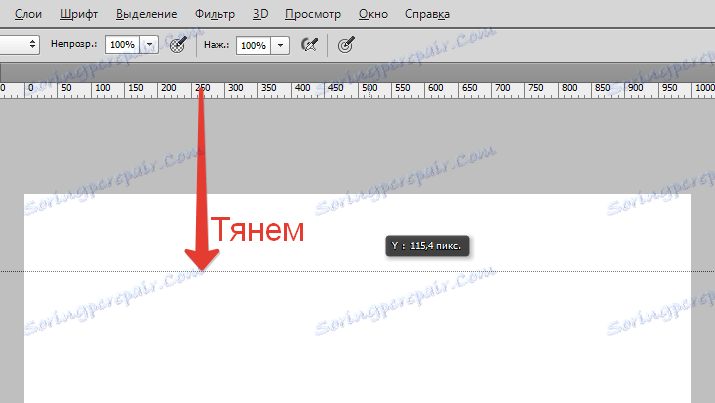
Тепер вибираємо необхідний інструмент для малювання (Кисть або Олівець) і не тремтячою рукою проводимо лінію по направляючої.
Для того щоб лінія автоматично «прилипала» до направляючої, потрібно активувати відповідну функцію за адресою «Перегляд - Прив'язати до ... - направляти».
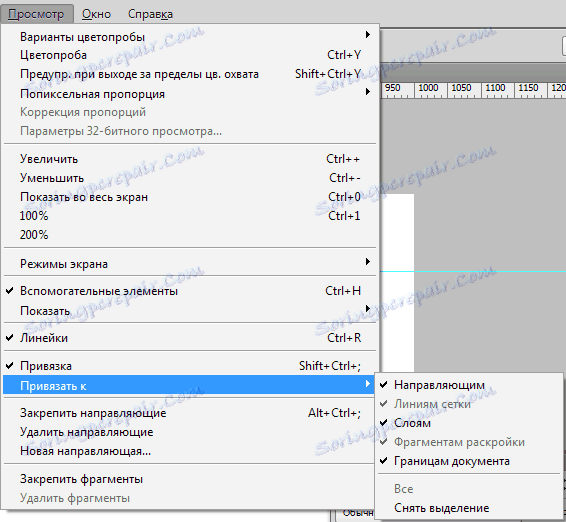
Читайте також: «Застосування напрямних в Фотошопі» .
результат:
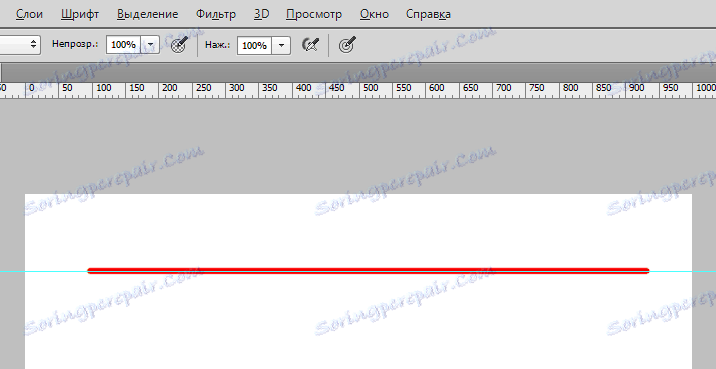
Спосіб другий, швидкий
Наступний спосіб здатний заощадити деяку кількість часу, якщо необхідно провести пряму лінію.
Принцип дії: ставимо крапку на полотні (інструментом для малювання), не відпускаючи кнопку миші затискаємо SHIFT і ставимо крапку в іншому місці. Фотошоп автоматично Отріс пряму.
результат:
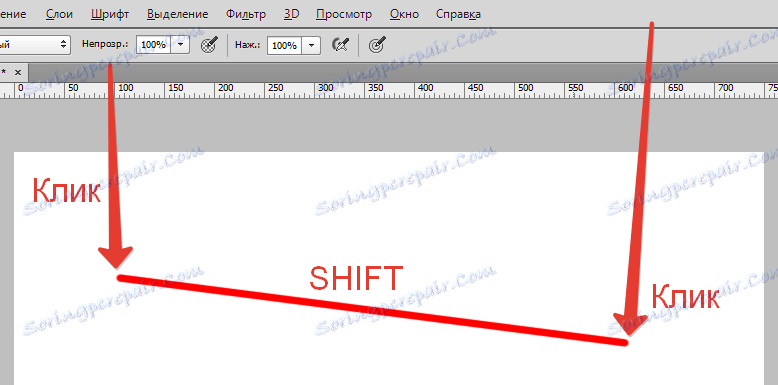
Спосіб третій, векторний
Для створення прямої лінії цим способом нам знадобиться інструмент «Лінія».
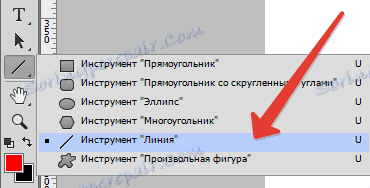
Налаштування інструменту знаходяться на верхній панелі. Тут виставляємо колір заливки, обведення і товщину лінії.

Проводимо лінію:
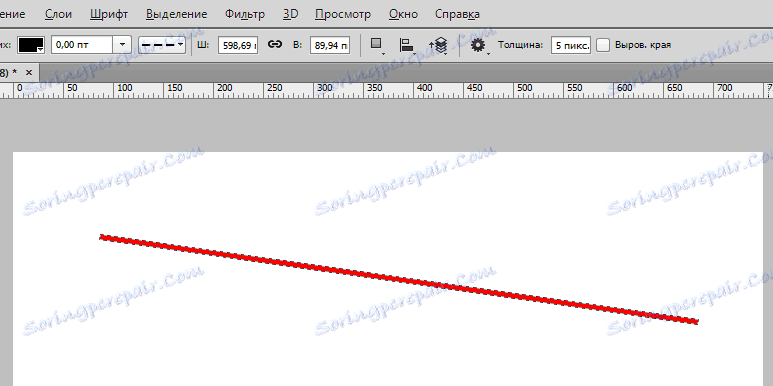
Затиснута клавіша SHIFT дозволяє провести строго вертикальну, або горизонтальну лінію, а також з відхиленням в 45 градусів.
Спосіб четвертий, стандартний
За допомогою даного способу можна провести тільки вертикальну і (або) горизонтальну лінію товщиною в 1 піксель, що йде через весь полотно. Налаштувань немає.
Вибираємо інструмент «Область (горизонтальний рядок)» або «Область (вертикальний рядок)» і ставимо крапку на полотні. Автоматично з'являється виділення товщиною 1 піксель.

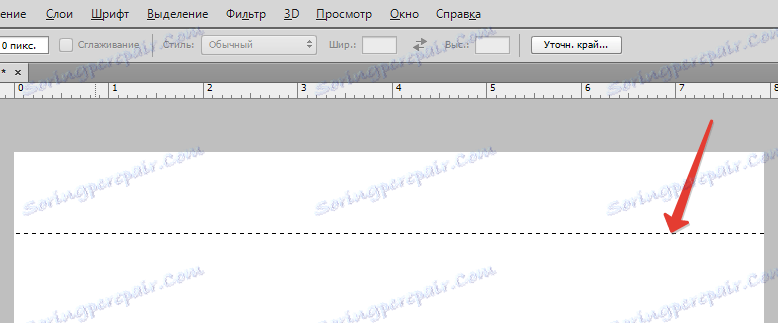
Далі натискаємо поєднання клавіш SHIFT + F5 і вибираємо колір заливки.
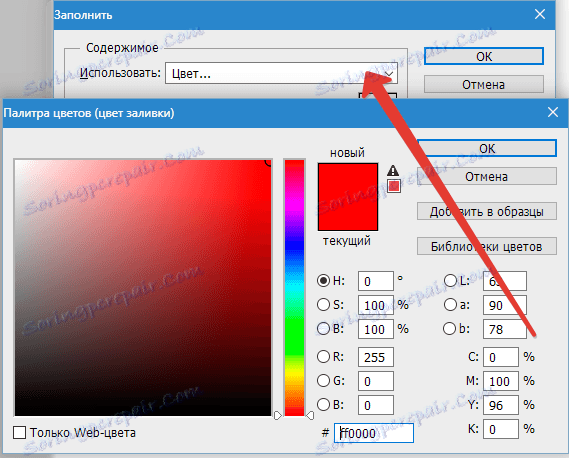
Прибираємо «марширують мурах» сполучення клавіш CTRL + D.
результат:
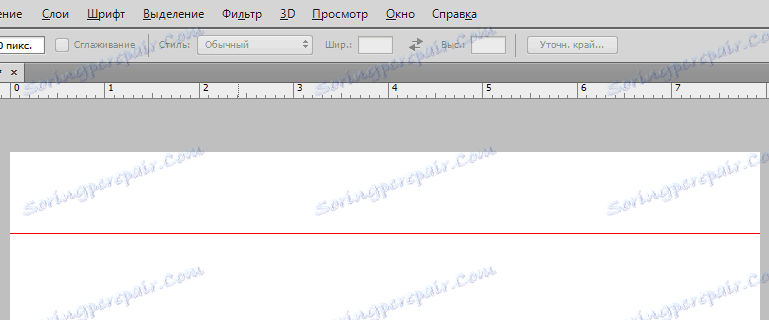
Всі ці способи повинні бути на озброєнні порядного фотошопер. Потренуйтеся на дозвіллі і застосовуйте ці прийоми в своїх роботах.
Удачі в Вашій творчості!